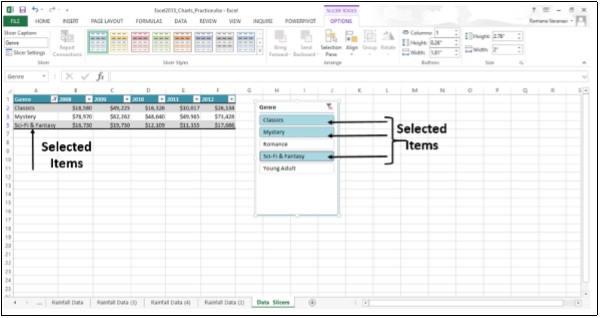Excel nâng cao - Slice
Slicersđã được giới thiệu trong Excel 2010 để lọc dữ liệu của bảng tổng hợp. Trong Excel 2013, bạn có thể tạoSlicers to filter your table data cũng thế.
A Slicer hữu ích vì nó chỉ ra rõ ràng dữ liệu nào được hiển thị trong bảng của bạn sau khi bạn lọc dữ liệu của mình.
Step 1 - Nhấp vào Table. TABLE TOOLS tab xuất hiện trên ruy-băng.
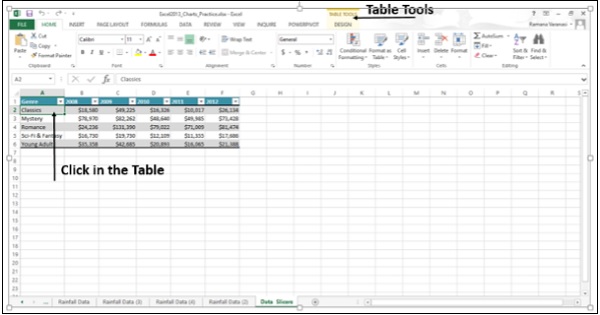
Step 2 - Bấm vào DESIGN. Các tùy chọn choDESIGN xuất hiện trên dải băng.
Step 3 - Bấm vào Insert Slicer. AInsert Slicers hộp thoại xuất hiện.
Step 4- Đánh dấu vào các ô mà bạn muốn cắt. Bấm vàoGenre.
Step 5 - Bấm OK.
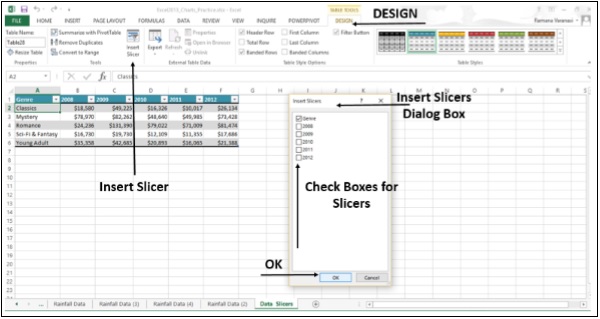
Máy cắt xuất hiện. Slicer toolsxuất hiện trên dải băng. Nhấp vàoOPTIONS nút, cung cấp nhiều Slicer Các tùy chọn.
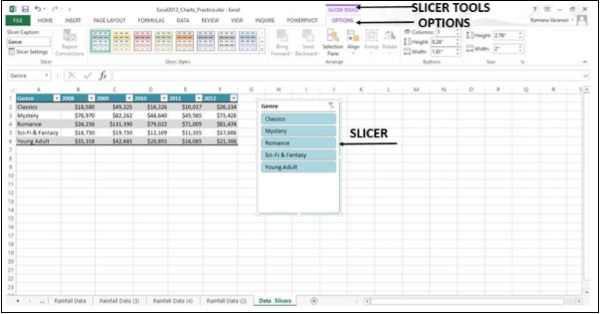
Step 6 - Trong slicer, nhấp vào các mục bạn muốn hiển thị trong bảng của mình. Để chọn nhiều mục, hãy giữ CTRL, rồi chọn các mục bạn muốn hiển thị.